您现在的位置是:首页 >市场 > 2020-10-10 23:53:46 来源:
手机教程:如何在iPhone上管理剪贴板、实现连续复制?
导读 如何在iPhone上管理剪贴板、实现连续复制?这话题一下在网上引发关注,如何在iPhone上管理剪贴板、实现连续复制?具体的消息是如何呢,整理
如何在iPhone上管理剪贴板、实现连续复制?这话题一下在网上引发关注,如何在iPhone上管理剪贴板、实现连续复制?具体的消息是如何呢,整理了一份相关资料供给大家更深入了解如何在iPhone上管理剪贴板、实现连续复制?为大家详细介绍。
在 iPhone 上复制文本内容,剪贴板每次只能储存一条内容,例如复制 A 内容之后再复制 B 内容,那么你就只能将 B 粘贴在编辑框,A 内容会自动被代替。
如果你想连续复制多个内容,那就只能反复多次进行复制 - 粘贴 - 复制 - 粘贴......这样的操作,非常麻烦而且耗时耗力,借助 Pin 或者 Ctrl+C 就可以解决这个问题。
Pin 是一款知名度很高的剪贴板扩展工具,你可以使用爱思助手免费安装。
以连续复制两段文字为例,选择你需要的文字后直接复制并不需要粘贴,然后打开软件的“记录列表”,你会发现之前复制的内容都已经自动保存在了这里:
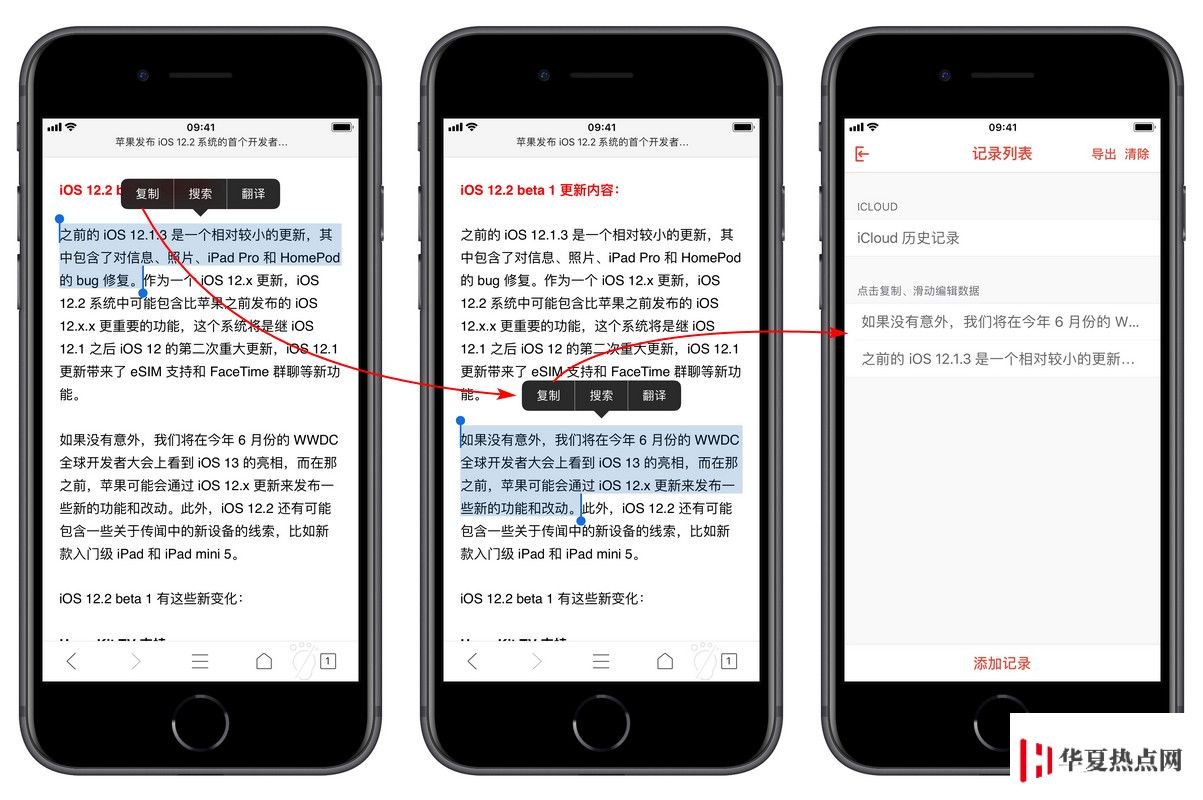
点击任意一条内容可以再次复制,向左滑动可以固定、编辑或者删除:
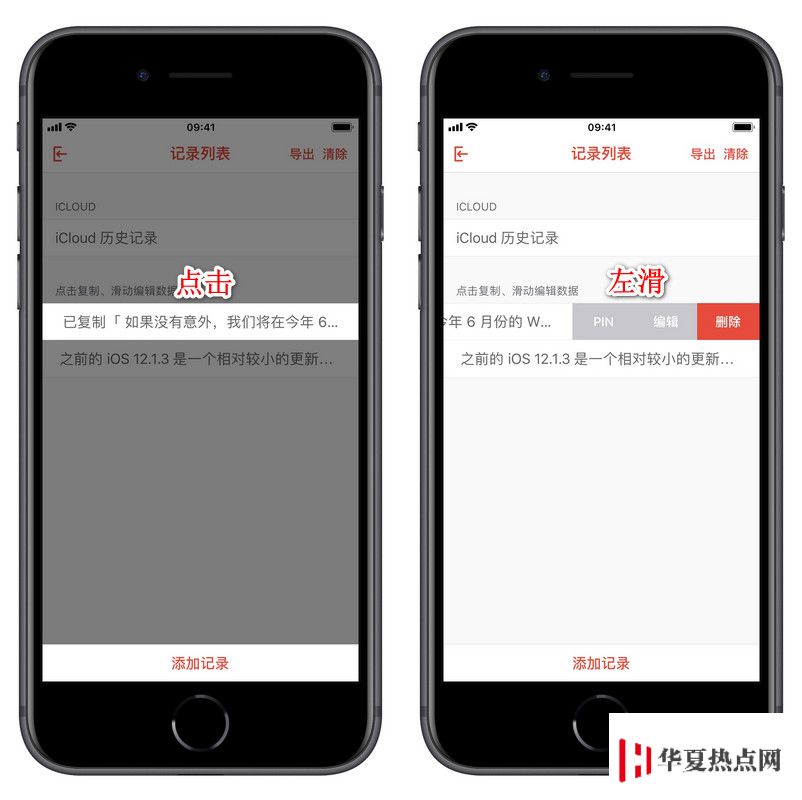
选择右上角“导出”,可以将所有复制的文字一次性通过微信、邮件、QQ 等发送给好友,你也可以导出到备忘录、云笔记等来保存或编辑:
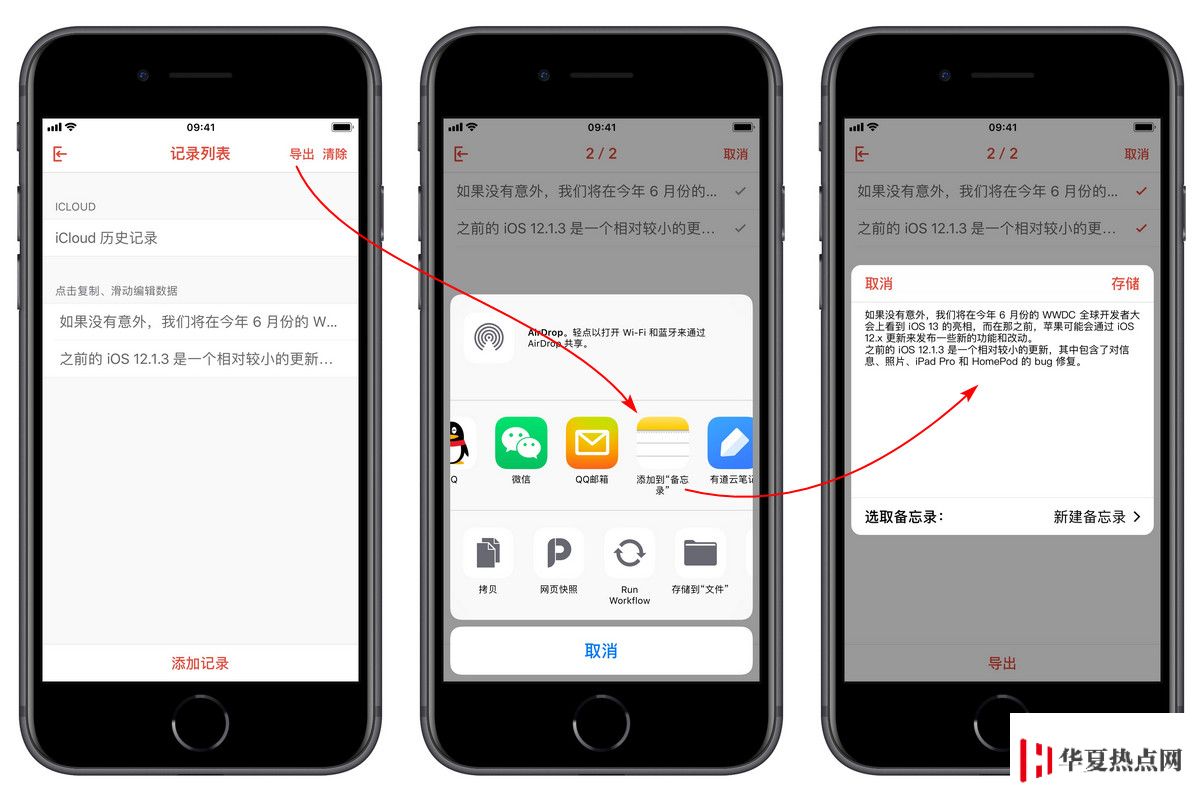
在通知栏增加 Pin 小组件,每次复制的内容会自动显示在上面,选择“放大镜”按钮后还可以直接搜索已复制的内容,功能非常强大。
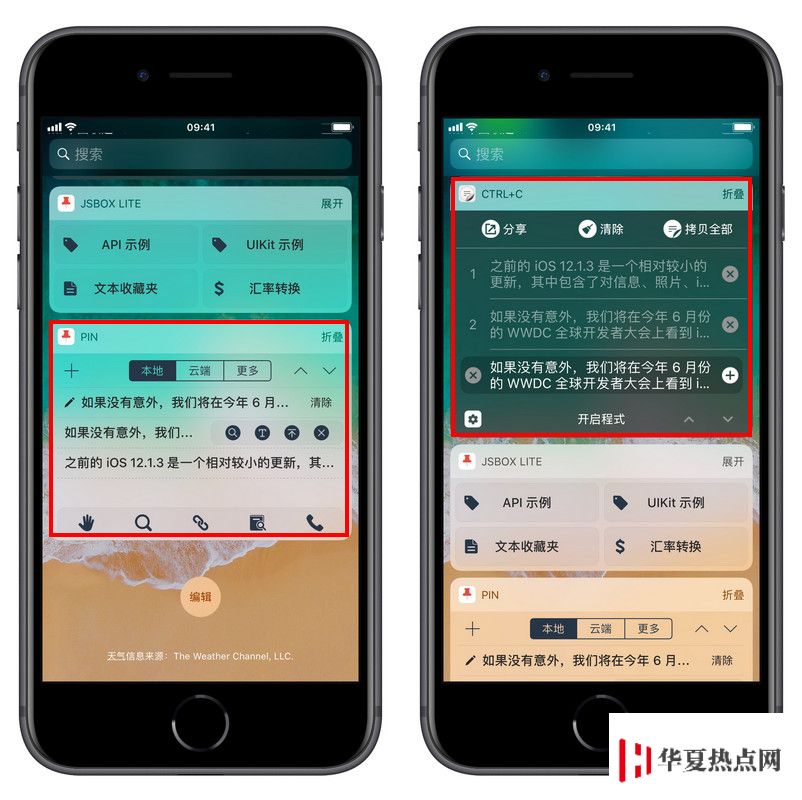
同样,Ctrl+C 也支持通知栏小组件显示复制的内容。



















